
Acronis True Image 2015 - návod k použití

1. Acronis True Image lze nainstalovat přímo do operačního systému a vytvářet zálohy přímo v operačním systému Windows, a pokud je váš operační systém nestabilní, jednoduše jej ze zálohy obnovíte. 2. A předem si můžete vytvořit spouštěcí disk nebo flash disk pomocí programu Acronis True Image, pak pomocí takového zaváděcího média můžete snadno obnovit operační systém ze zálohy, i když se nespustí.
Pro Acronis True Image 2015 musíte vytvořit spouštěcí disk nebo flash disk, protože ve většině případů nainstalujete zkušební verzi programu a po 30 dnech přestane fungovat a spouštěcí disk zůstane vždy funkční a můžete jej vždy použít k obnovení operačního systému z záložní kopie. Zálohy lze ukládat na libovolné paměťové médium a dokonce i v „oblacích“ poskytovaných cloudovým úložištěm Acronis za rozumnou cenu 250 GB - 1700 rublů, mínus mraky v tom, že pro obnovení potřebujete vysokorychlostní internet a řádně fungující operační systém. Nevím o vás, ale nepoužívám mraky, používám spouštěcí disk nebo flash disk s Acronis a ukládám zálohy na přenosný pevný disk USB.
- Poznámka: Acronis True Image 2015 je placený program, funguje však 30 dní zdarma s malými omezeními, konkrétně: Klonování disků je zakázáno a můžete se zotavit pouze ze zaváděcího média Acronis..
- Acronis True Image 2015 obsahuje bezplatný analog AOMEI Backupper Standard
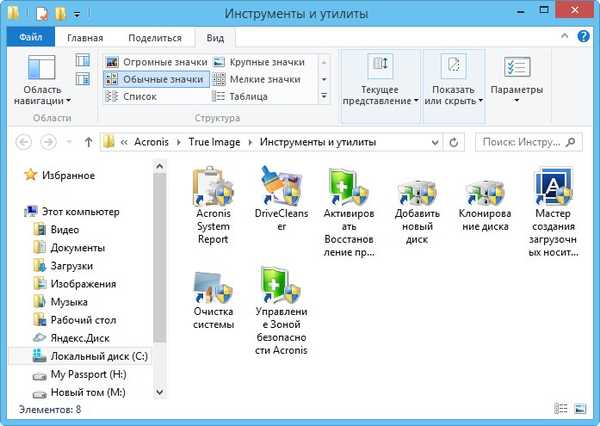
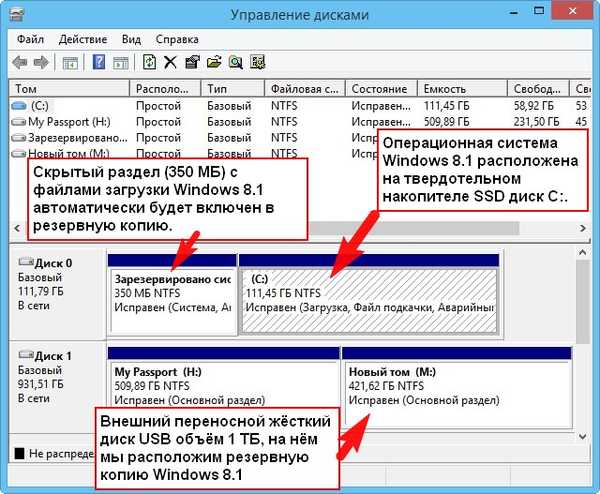
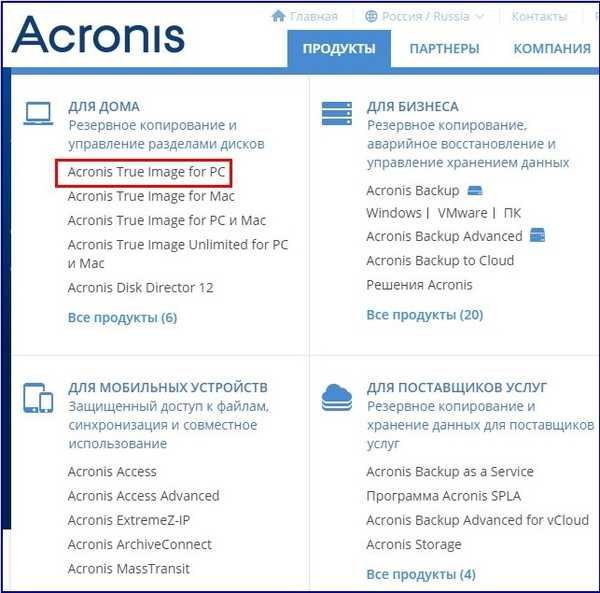
Vyzkoušejte zdarma
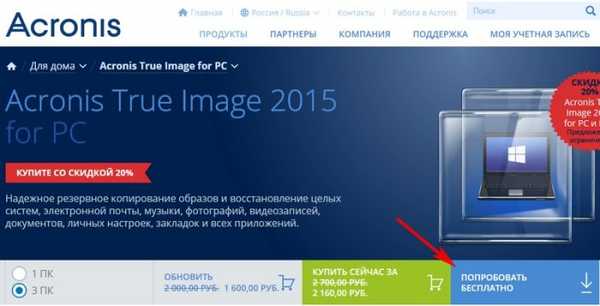
Program je ke stažení z počítače. Zahájíme instalaci.
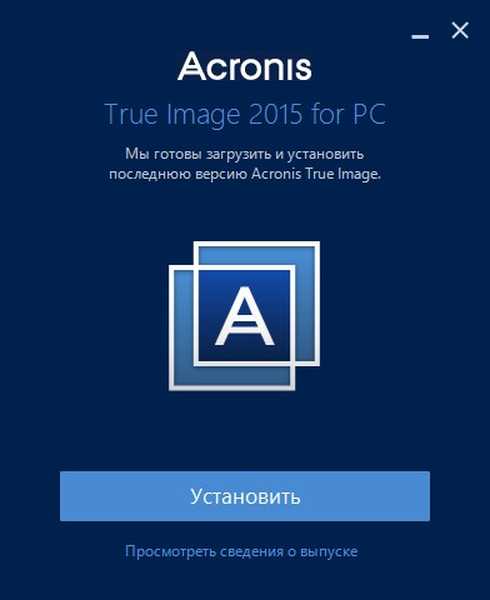
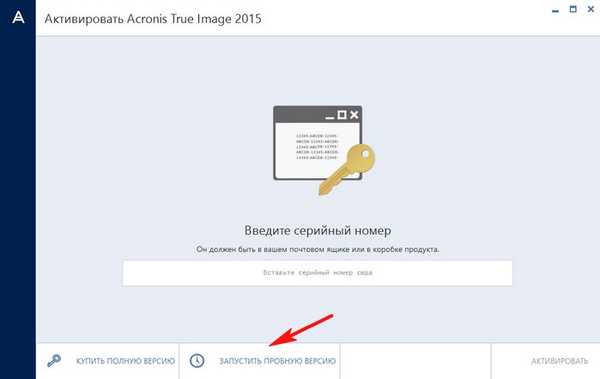
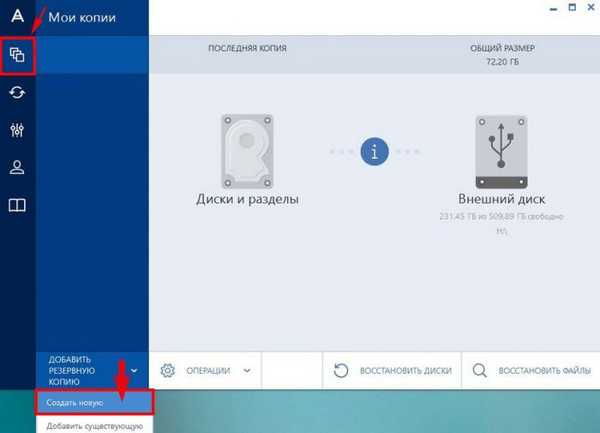
Výběr zdroje. Disky a oddíly
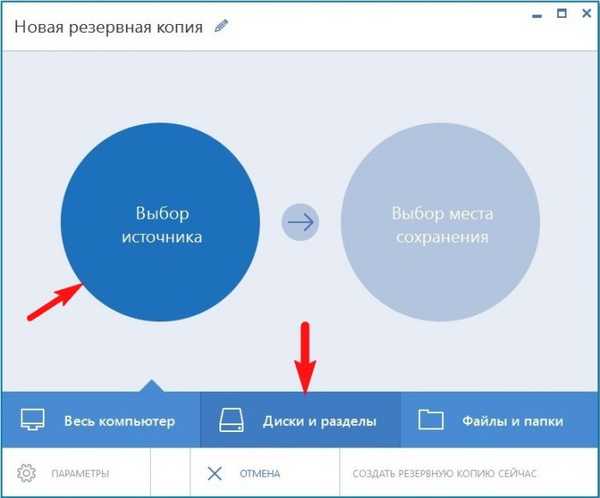
Pokud vytvoříme záložní kopii operačního systému, měly by být zaškrtávací značky na jednotce C: a skrytá část je vyhrazena systémem, který má kapacitu 100 MB (Windows 7) a 350 MB (Windows 8). Hlavním účelem skrytého oddílu je uložení spouštěcích souborů systému Windows 7 nebo Windows 8.
Dobře.
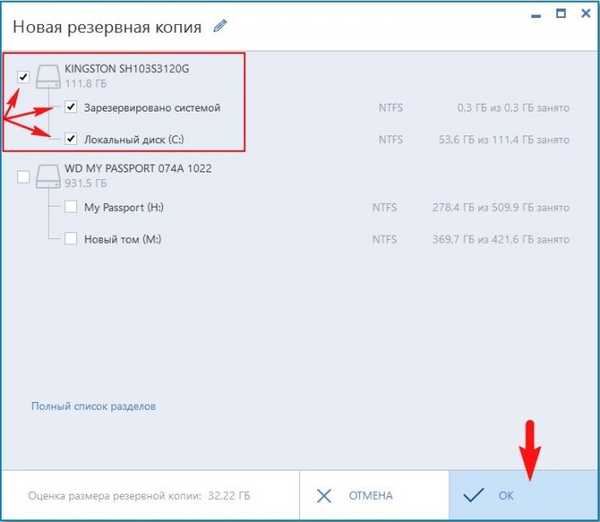
Vyberte místo uložení. Recenze
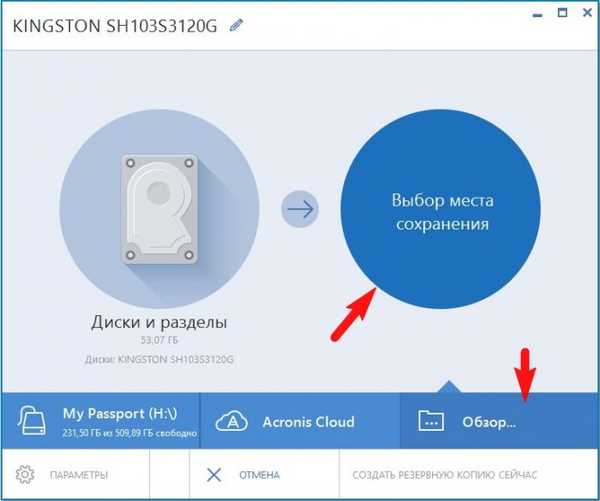
Výběr umístění zálohy pro Windows 8.1.
Například vyberu Nový svazek (M :) přenosného pevného disku USB a stisknu Dobře.
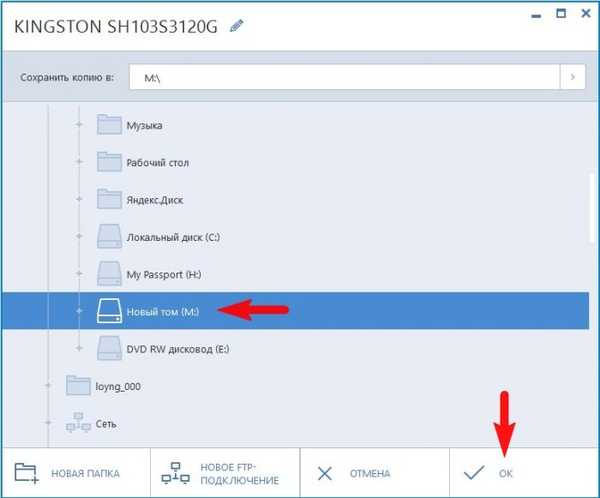
Vytvořit nyní.
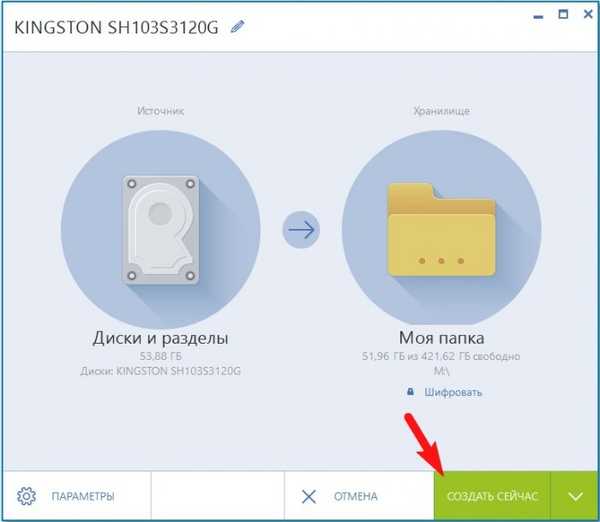
Zahájí se proces zálohování.
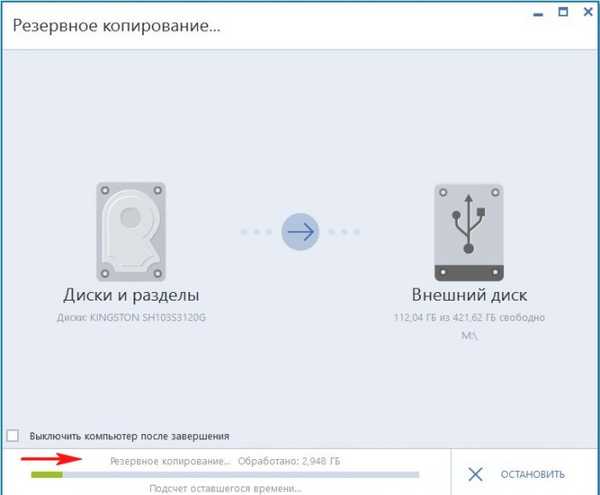
A končí úspěšně.
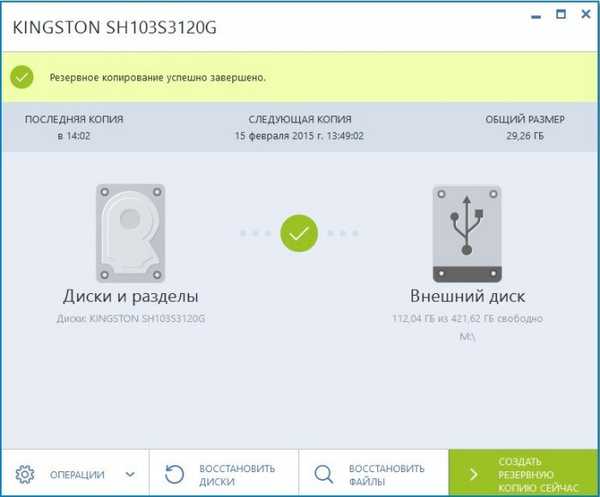
V okně Záloha se zobrazí všechny zálohy. Program Acronis True Image označuje zálohy názvem pevného disku, v mém případě Kingston.
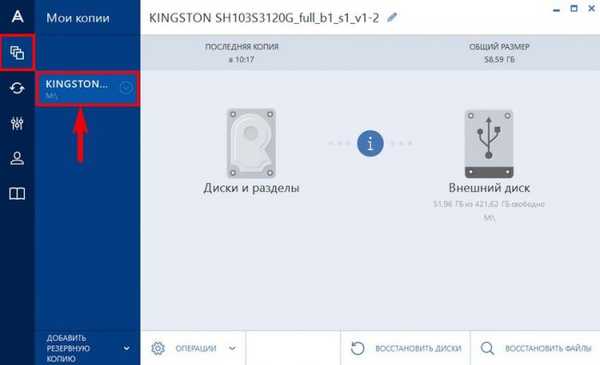
Jak jsme plánovali, zálohy jsou umístěny na přenosném pevném disku USB, Nový svazek (M :).
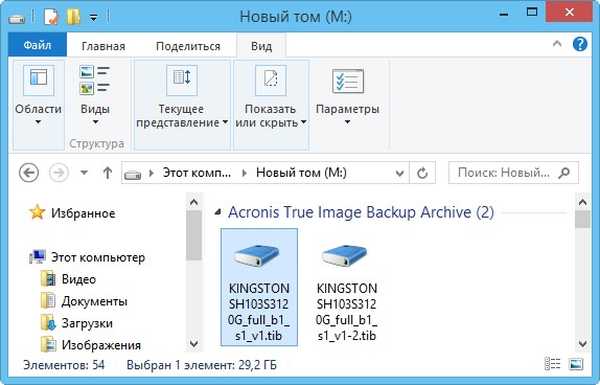
Záloha byla vytvořena, nyní z ní obnovme operační systém.
Jak obnovit operační systém Windows 8.1 ze zálohy pomocí Acronis True Image 2015
Předpokládejme, že jste chytili viry a došlo k nějaké havárii v operačním systému a začalo to fungovat nestabilně, přirozeně jste se rozhodli obnovit svůj Windows ze zálohy.Spusťte Acronis True Image 2015 a vyberte v seznamu položku Záloha a poté požadovanou zálohu. Vyberu poslední zálohu, kterou jsme vytvořili, vyberte ji pomocí myši a stiskněte tlačítko Obnovte jednotky.
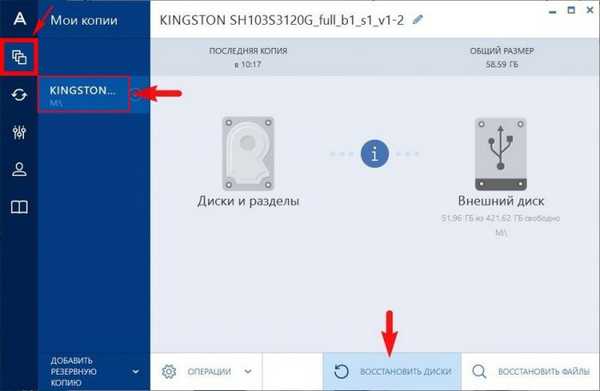
Zaškrtávací políčko by mělo označovat obnovitelný pevný disk, v našem případě SSD. Obnovit hned.
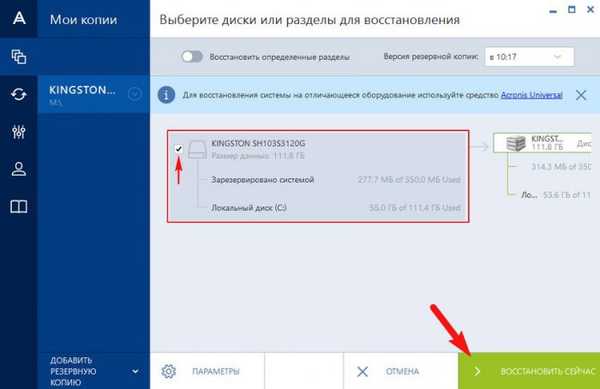
Pokud obnovíme diskový oddíl obsahující operační systém, budeme muset restartovat počítač.
Restartujte.
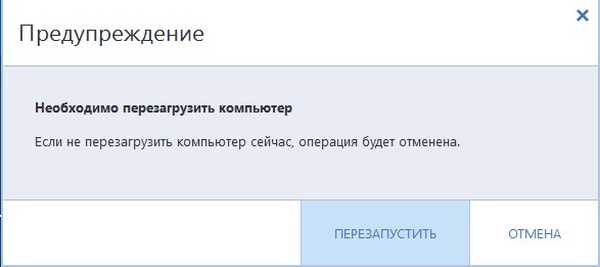
Obnova pokračuje v režimu DOS a úspěšně končí, operační systém se načítá.

To je vše.
Přečtěte si další článek - Jak obnovit systém Windows 8.1, 10 ze zálohy pomocí spouštěcího disku Acronis True Image 2015. Naučíte se, jak vytvořit spouštěcí médium s Acronis True Image 2015 a jak obnovit ze zálohy, pokud se systém Windows nespustí..
Značky pro článek: Acronis True Image Backup











